Как изменить размер шрифта на MacBook Pro (методы 5) 2023
Размер шрифта на MacBook Pro оптимизирован для дисплея Retina, но для некоторых людей он может быть слишком маленьким (или слишком большим).
Вы можете изменить размер шрифта на MacBook Pro с помощью сочетаний клавиш «command + +» и «command + -» в различных приложениях. Или вы можете уменьшить разрешение экрана в «Системных настройках (Системные настройки в macOS Ventura и выше)», чтобы увеличить шрифт.
Я Джон, опытный пользователь Apple и давний владелец различных компьютеров Mac, включая мой текущий 16-дюймовый MacBook Pro 2019 года. Я знаю несколько советов, приемов и рабочих процессов, которые могут помочь улучшить работу с MacBook, в том числе способы настройки размера шрифта.
Итак, я составил это руководство по изменению размера шрифта для MacBook Pro, чтобы помочь вам — продолжайте читать, чтобы узнать, как это сделать!
Изменение размера шрифта на MacBook Pro поможет снизить нагрузку на глаза. Apple позволяет быстро и легко переключаться на более крупный размер шрифта. Хотя этот процесс более сложен, чем быстрый переключатель в строке меню, он не должен занять много времени. Вот как.
Как изменить размер шрифта на MacBook Pro?
Вот несколько способов изменить размер шрифта на MacBook Pro:
- Используйте сочетание клавиш.
- Уменьшите разрешение экрана.
- Увеличьте размер боковой панели в Finder.
- Увеличьте размер текста для значков на рабочем столе.
- Отрегулируйте размер текста в веб-браузерах.
Шаги по изменению размера шрифта на MacBook Pro
Способ 1: используйте сочетание клавиш
Вы можете легко изменить размер текста во многих приложениях с помощью быстрого сочетания клавиш – команда + +. Этот конкретный ярлык управляет масштабированием.
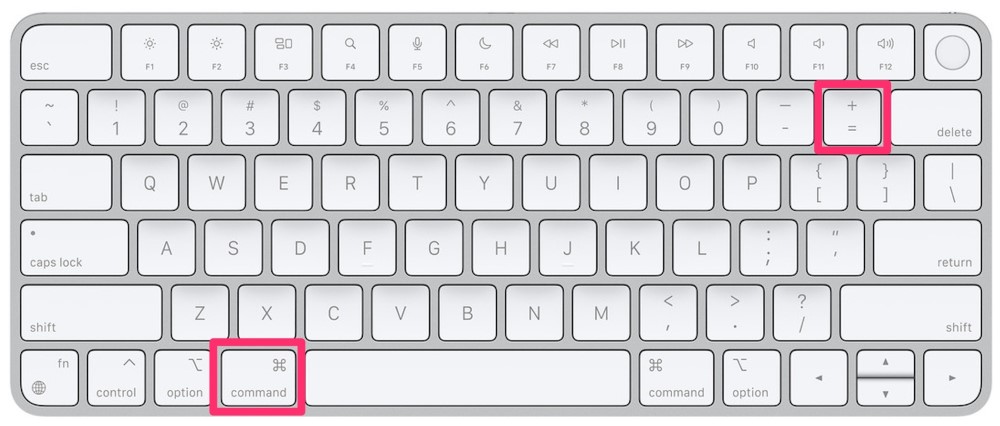
Большинство популярных приложений реагируют на ярлык, изменяя размер текста простым нажатием клавиш. Просто нажмите ярлык уменьшения масштаба — команда + – чтобы отменить ваши изменения.
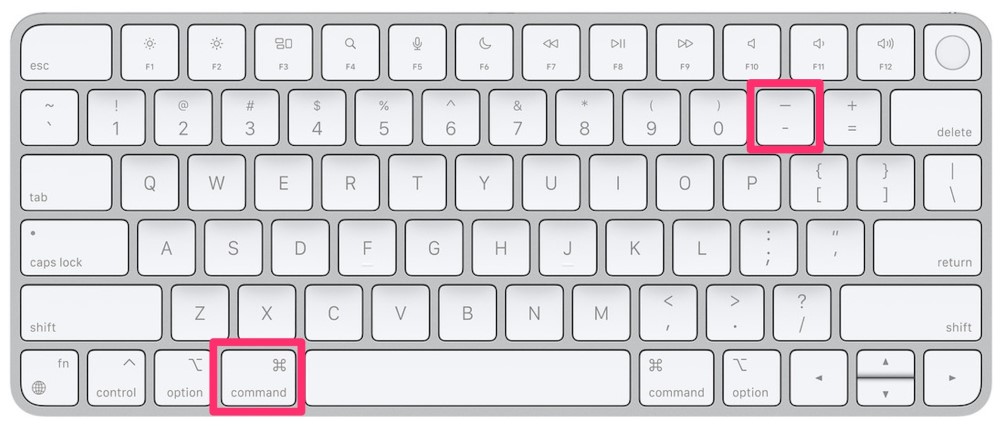
Помните, что это сочетание клавиш может влиять не только на текст. Другие элементы в приложении или на веб-странице могут уменьшаться или увеличиваться. Если вы хотите изменить только размер текста, используйте для этого настройки в этом конкретном приложении (мы скоро к этому вернемся).
Способ 2: уменьшить разрешение экрана
Одним из вариантов увеличения размера шрифта на MacBook Pro является уменьшение разрешения экрана. Начните с нажатия на значок Apple в верхнем левом углу экрана. В появившемся раскрывающемся меню выберите «Системные настройки (Системные настройки в macOS Ventura и выше)».
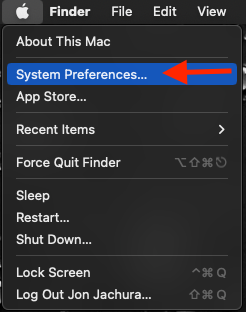
Далее выберите Дисплеи иконапредставляющий собой небольшой компьютерный монитор.
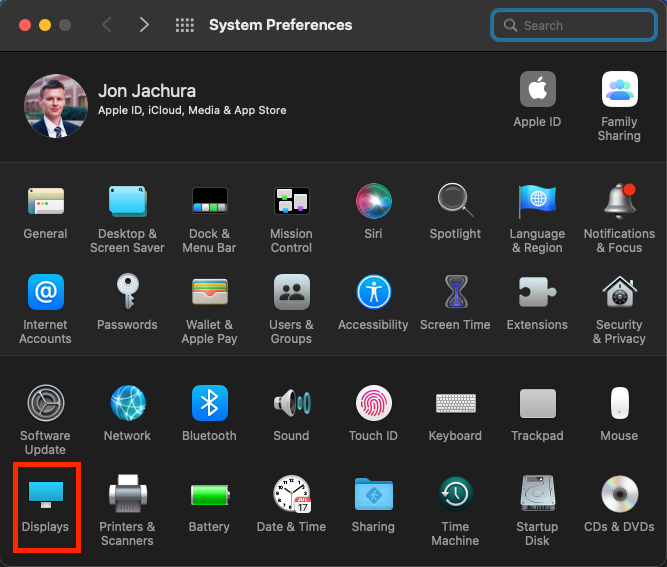
В “Отображать», нажмите «Настройки отображения…” в левом нижнем углу.
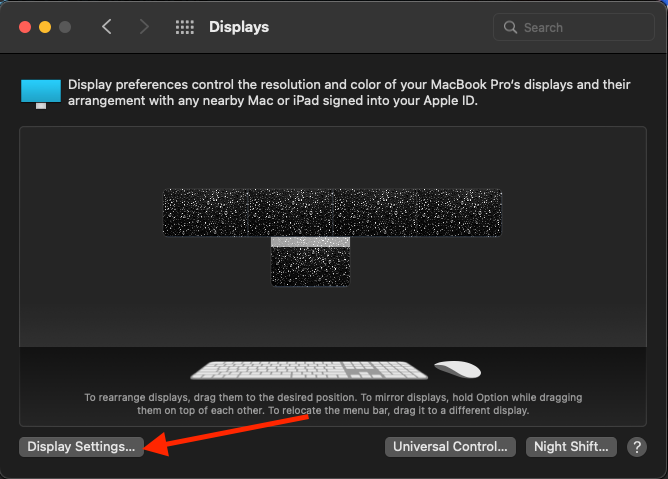
Когда окно откроется, выберите «масштабируется». Как только вы выберете его, под ним появятся различные варианты разрешения. Выберите более крупный вариант текста, который лучше всего подходит для вас.
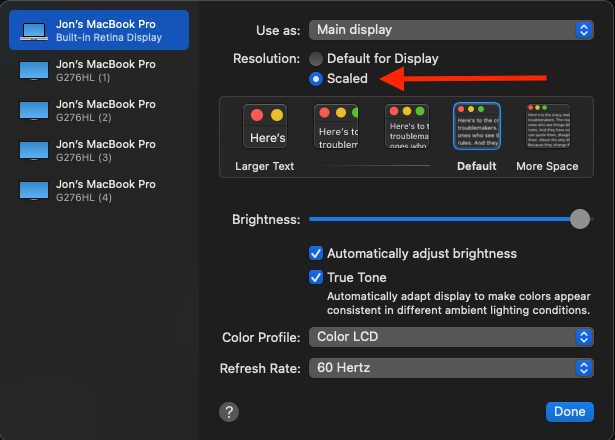
После того, как вы уменьшите разрешение, размер текста на вашем Mac изменится.
Способ 3: увеличить размер боковой панели в Finder
В некоторых случаях текст на боковой панели в Finder может быть слишком мелким для комфортного чтения. В этом случае измените размер, щелкнув значок Apple в левом верхнем углу экрана.
В появившемся меню выберите «Системные настройки (Системные настройки в macOS Ventura и выше)». Далее нажмите «Общий».
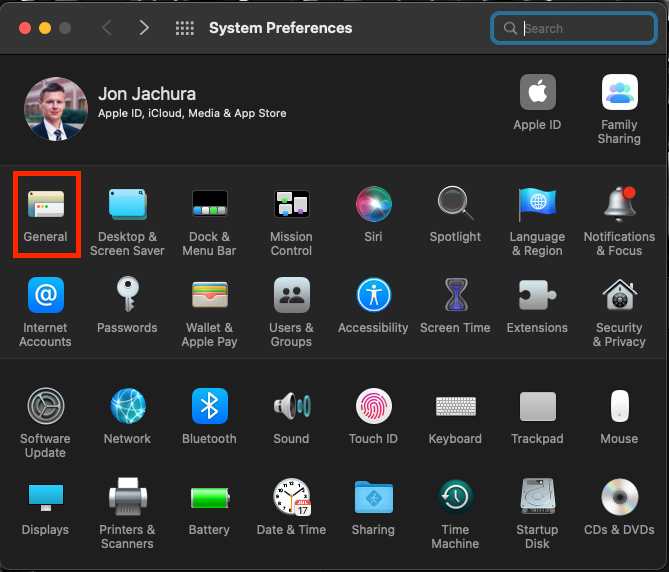
Когда появится окно «Общие», щелкните поле рядом с «Размер значка боковой панели». Выбирать “Большой».
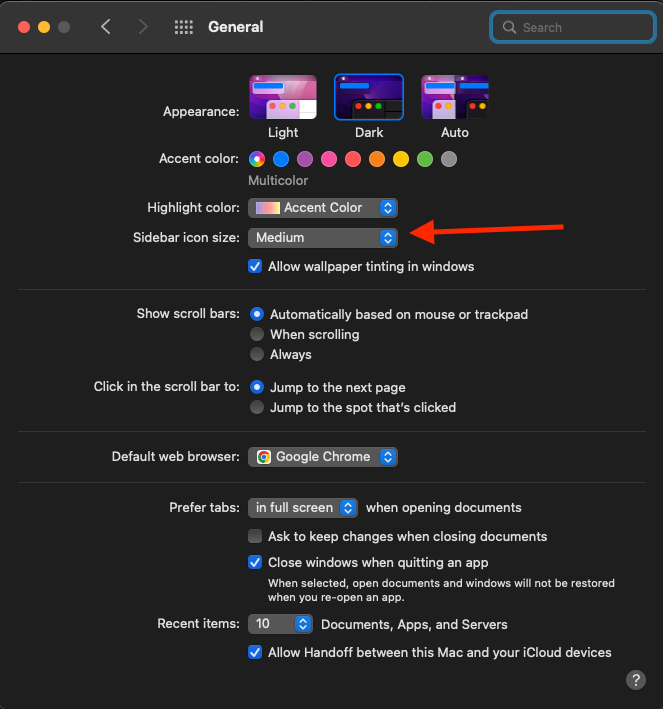
Теперь размер текста для иконок будет больше, чем раньше.
Способ 4: увеличить размер текста для значков на рабочем столе
Если текст слишком мал рядом со значками на рабочем столе, вы можете увеличить размер только этого конкретного текста. Нажмите «Вид” в строке меню в верхней части экрана.
Далее в появившемся выпадающем меню выберите «Показать параметры просмотра».
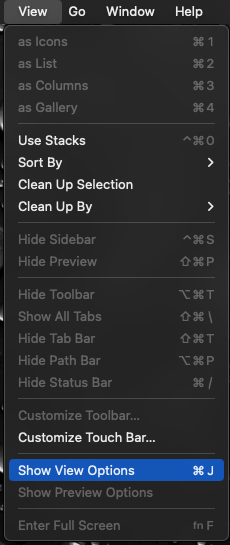
Появится небольшое окно с различными настройками значков на рабочем столе. Щелкните число рядом с «Размер текста». Выберите большее число.
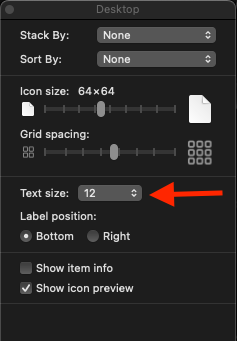
Если вы не уверены, какой размер подходит вам лучше всего, просмотрите различные варианты, проверяя текст рядом со значками для удобства чтения. Но эти настройки не меняют значки или размер значков. Но вы можете очень легко изменить значки. Если вы не знаете, как изменить изображение папки на Mac, вы можете следовать нашему пошаговому руководству.
Способ 5: настроить размер текста в веб-браузерах
Многие популярные веб-браузеры позволяют увеличивать или уменьшать настройки шрифта по умолчанию. Это особенно удобно, когда вы хотите оставить другие элементы сайта того же размера.
Некоторые веб-сайты не позволяют изменять размер шрифта, но вы все равно можете изменить общие настройки в самом браузере.
Используйте приведенные ниже шаги, чтобы изменить настройки шрифта в веб-браузере.
Сафари
Начните с открытия Safari. Когда браузер откроется, нажмите «Сафари” в левом верхнем углу, затем “Настройки».
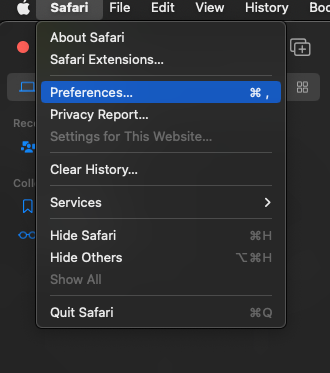
Когда откроется окно настроек, нажмите «Передовой». В “Доступность», установите флажок рядом с «Никогда не используйте размер шрифта меньше, чем». Установите минимальный размер шрифта, который вы хотите использовать.
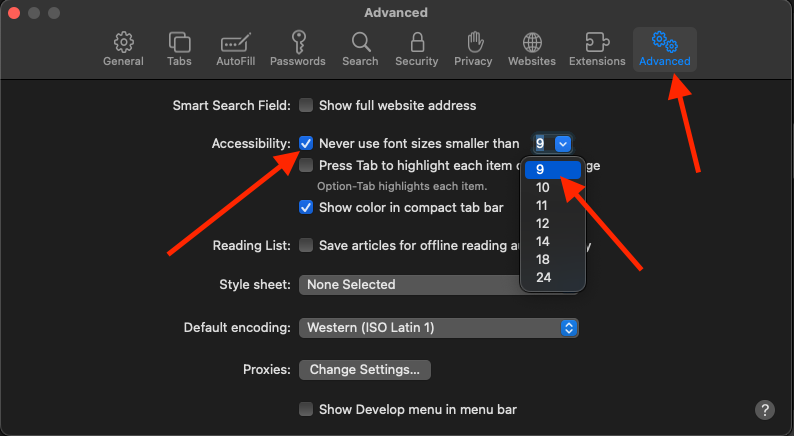
Гугл Хром
Откройте Chrome, затем щелкните главное меню (три вертикальные точки в правом верхнем углу).
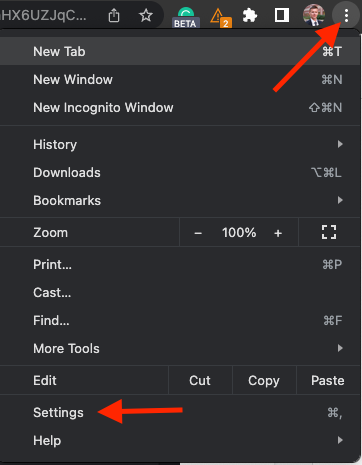
Выбирать “Настройки», затем нажмите “Появление” в боковом меню. Выберите нужный размер шрифта в разделе «Размер шрифта». Кроме того, вы можете нажать сочетание клавиш «Команда +», чтобы быстро открыть настройки Google Chrome.
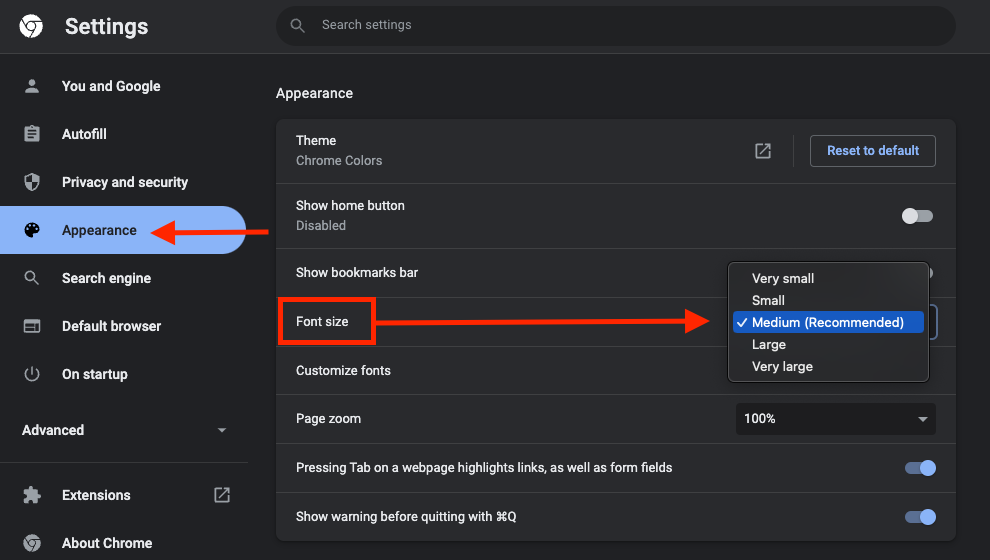
Мозилла Фаерфокс
Откройте Firefox и щелкните главное меню (значок с тремя линиями в правом верхнем углу). Выбирать “Настройки».
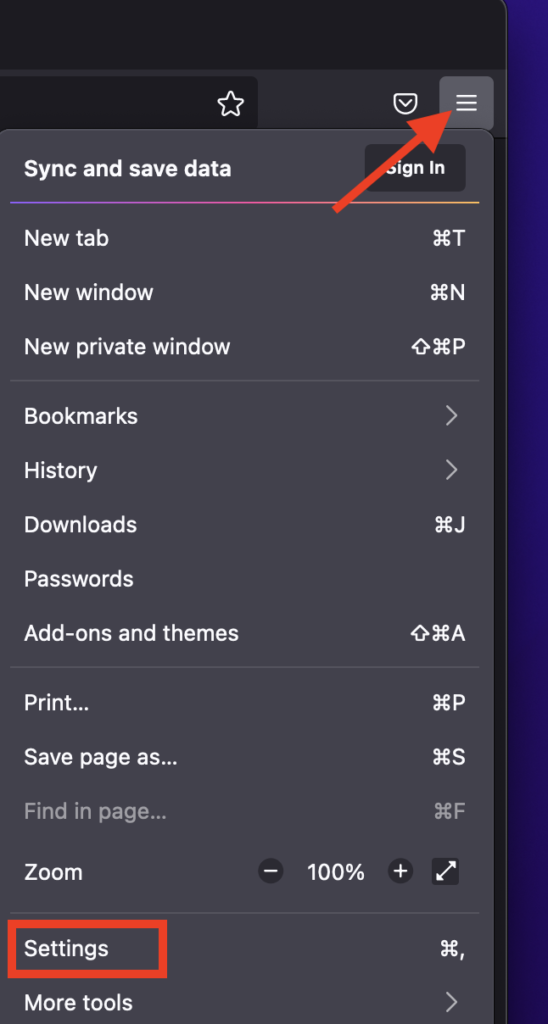
Под “Общий», прокрутите немного вниз, чтобы найти «Шрифты». Здесь вы можете настроить размер шрифта.
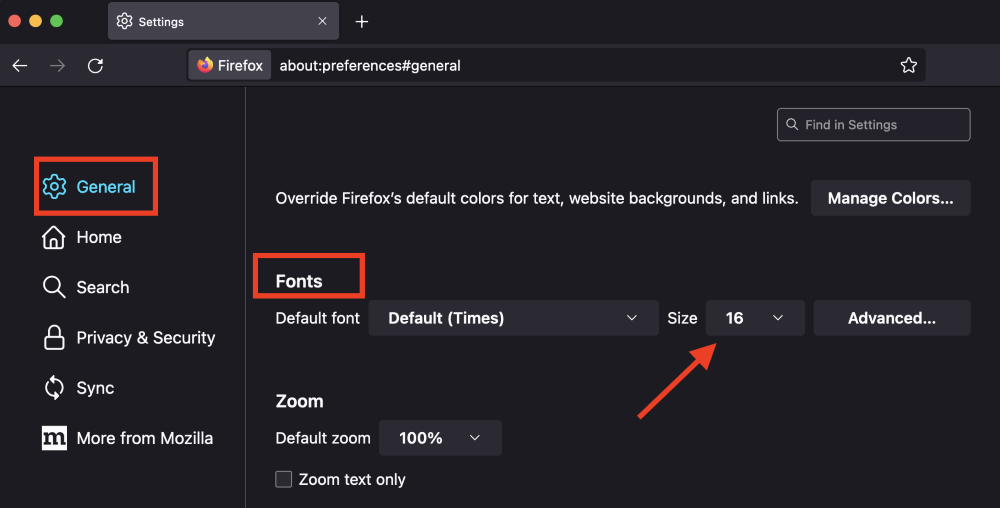
Некоторые люди хотят изменить имя компьютера Mac, чтобы сделать свой MacBook более персонализированным. Но они не знают, как изменить имя. Но процесс очень простой, и занимает едва ли 5 минут.
Заключение
Размер шрифта на вашем MacBook Pro может быть разницей между напряжением ваших глаз и комфортным чтением содержимого экрана. Вы можете изменить размер шрифта с помощью сочетаний клавиш, изменив различные настройки приложения.
Будь то весь текст или просто текст значка, процесс выполняется быстро и легко. Какой размер шрифта вы предпочитаете на своем MacBook Pro? Дайте нам знать в комментариях ниже!



